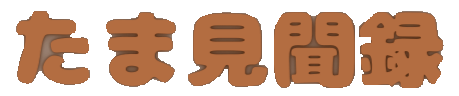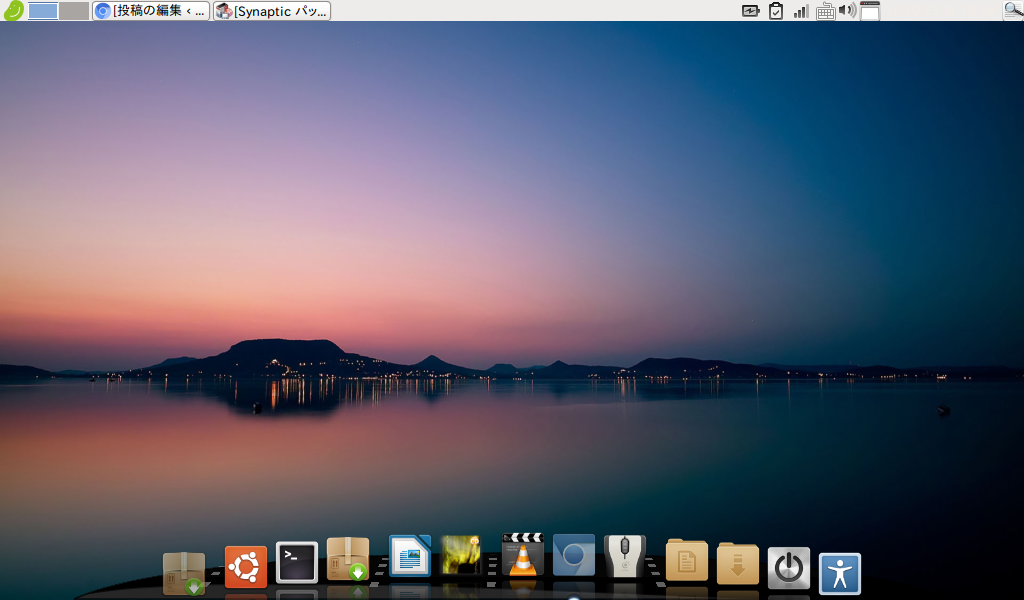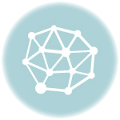スポンサーリンク
こんにちは!
たま見聞録です。
先日、お付き合いしている会社の事務員さんからこんな相談を受けました!その内容とはスマホのデータをPCに移す方法です。
もちろん、この事務員さんもある程度は分かっている上での相談だった訳ですが今までのやり方を聞いてみるとUSBケーブを繋いでデータのやり取りをしているようでした。
ところが、頻繁にこのやり方を繰り返したせいかスマホ側の端子部分が緩くなってしまい上手く認識できなくなることがあるらしいのです。
USBケーブルを繋いでデータのやり取りをすること自体は決して間違いではありませんし本人が面倒と感じないのであればケーブ接続でもいいのですが…
今回の場合、さらに症状を悪化させることも考えられそうです。
そんなことで今回は、USB接続以外の方法でスマホ(Android)とPC間を相互にデータをやり取りする方法をお伝えしたいと思います。
意外かもしれませんが、中高年の殆どがこのデータ移行を先ほどのUSBケーブルを接続して行っているようです(中高年黒須の肌感覚ですが…^_^;)
今回紹介する方法は、中高年の皆さんにも分かり易いようにWiFi接続環境でできるデータ移行のやり方をご紹介したいと思います。
では、早速スマホとPCを連携するソフトをインストールしていきましょう!今回使っていくアプリはairmoreというアプリです。
先ずはAndroidであればGoogle₋playストアからiOSであればAppleストアからairmoreをスマホにインストールしていきましょう。
今回はAndroid版の説明で進めていきます(iOSも同じアプリなので基本的に同じ内容と考えて大丈夫です)
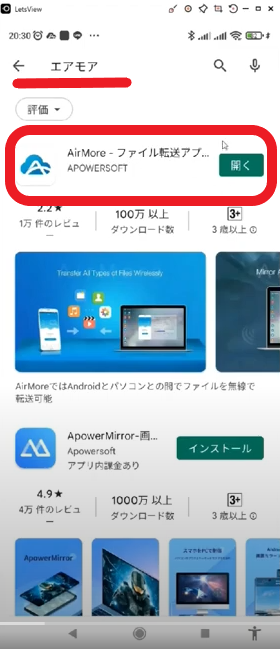
playストアの検索から「エアモア」と入れると上記のようにairmoreアプリが表示されます。
インストールタグをタップしてスマホにアプリをインストールしていきましょう!
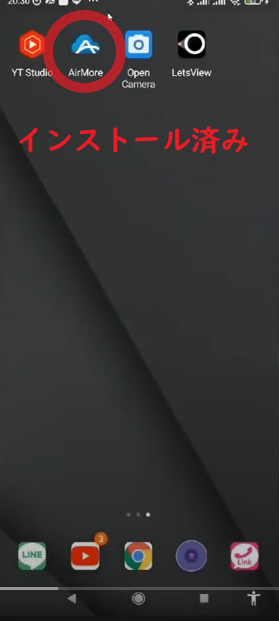
インストールが完了するとスマホ画面上にairmoreアプリが表示されます。![]()
早速、タップしてアプリを開いてみまよう!
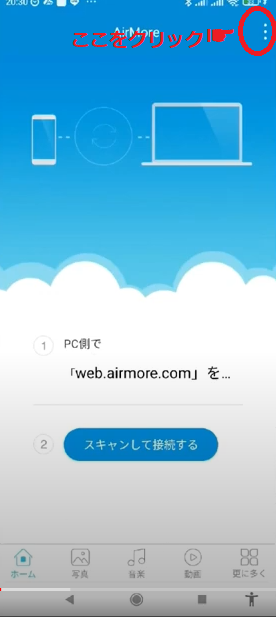
airmoreアプリにはミラーリングをする機能もありますが中高年黒須が使用した感想からすると若干接続に難があるように感じます。
データ移行する際の接続方法もミラーリングと同じです。基本的に接続方法は3つありますが今回紹介するのはその中でも比較的安定して接続できる方法を紹介します。
その方法がIPアドレス接続です。
アプリをタップすると上記の画面が開いてきます。
上部の:をクリックしましょう!(赤枠)
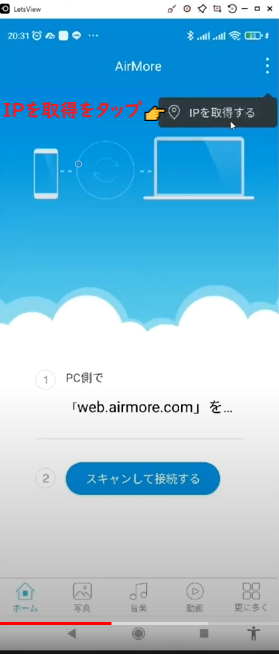
スポンサーリンク
”IPを取得する”をタップしていきましょう!
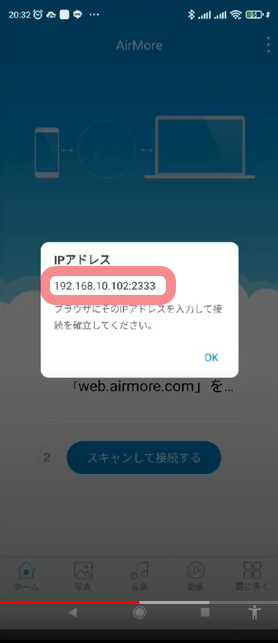
IPアドレスが表示されます。
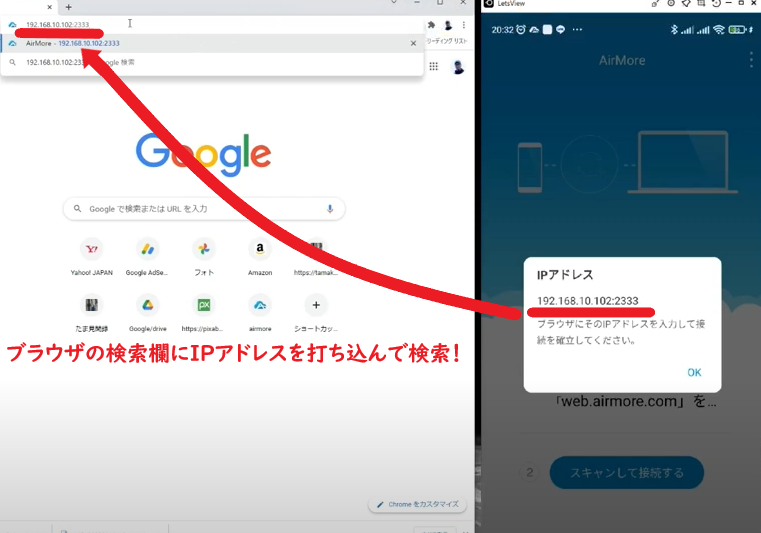
表示されたIPアドレスをブラウザを開いて検索窓にそのまま打ち込んで検索(エンター)で進んでいきます。
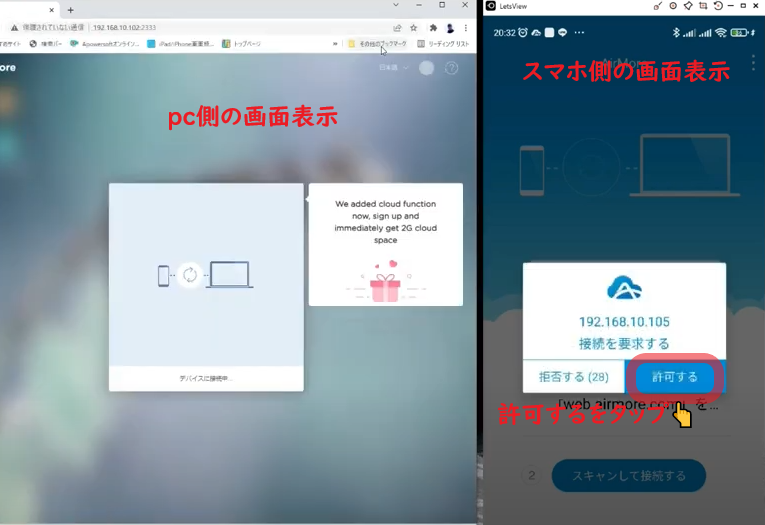
すると、PC画面上ではデバイス検索サーチ画面が表示されます。PC上の操作はありませんこのままでOK!
スマホ側の画面には接続を許可するか拒否するかの表示が出ています!拒否するのカウントが0になる前に許可するをタップしましょう。

許可をタップするとPC画面上に接続さえたスマホ情報が表示されているはずです。
では、PC画面を見ていきましょう!
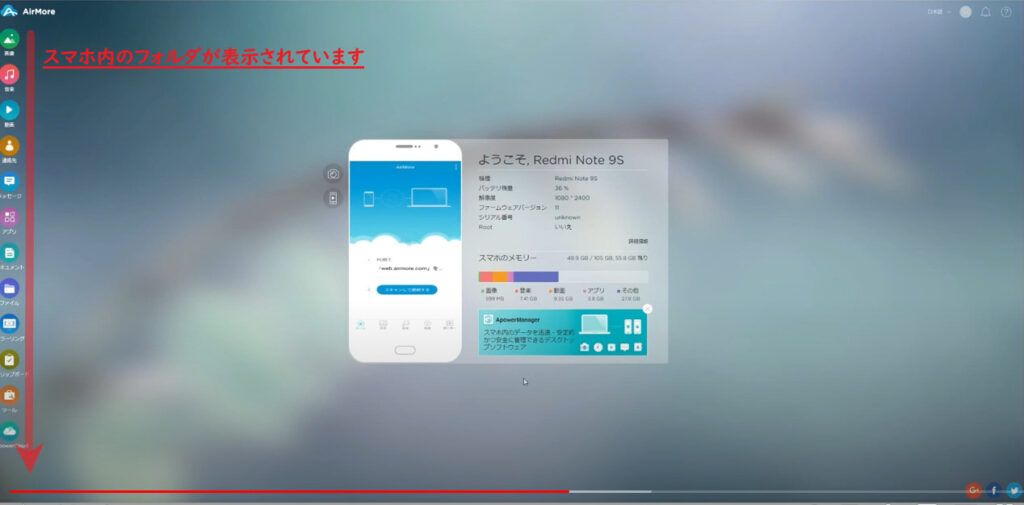
PC画面ではスマホのフォルダ一覧が表示されています。
移行したいデータフォルダをタップして開いていきましょう!
ここでは、動画フォルダをタップして開いていきます。
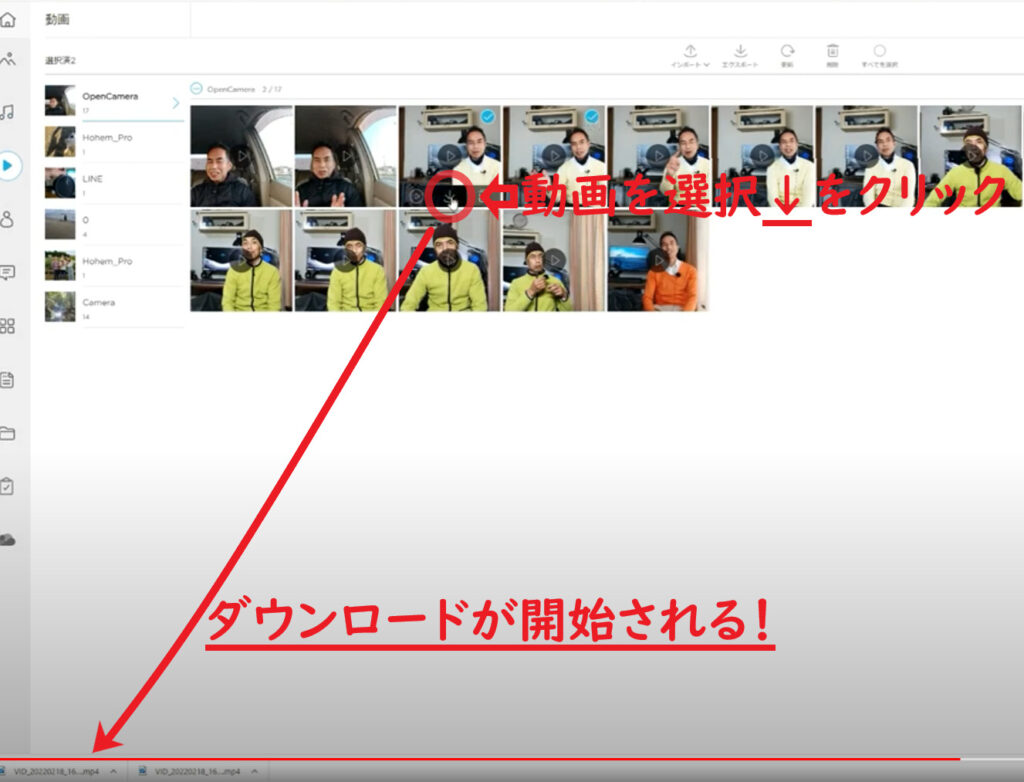
スマホ内の動画データが表示されます。この中から動画を選択し↓をクリックするとダウンロードが開始されます。
画面下部にダウンロードカウンターが表示されます!この操作でスマホからPCに動画データを移すことができました。
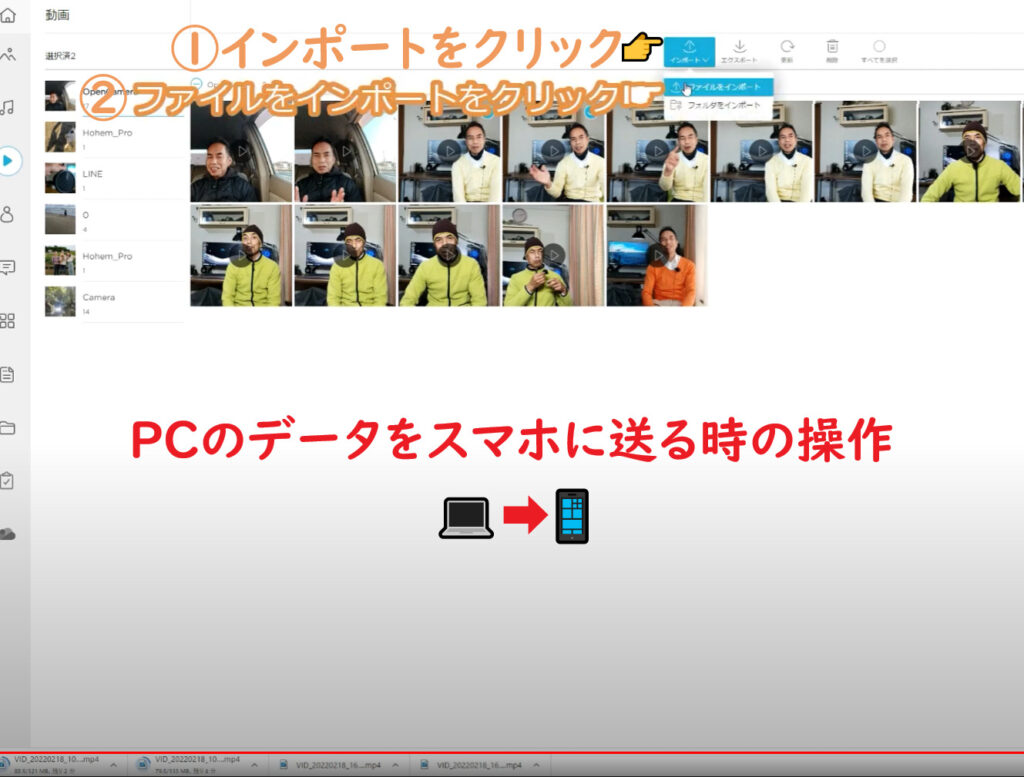
今度は逆にPCからスマホにデータを送ってみましょう!
上部メニューの①インポートをクリック次にポップアップしたファイルをインポートを選びクリックしましょう。
すると、ファイルが開いてくるはずです。スマホに送りたいファイルを開いて選択してみてください。
注意として、スマホ側にデータを送る際スマホの保存先は同じタイプの保存先を選ぶ必要があるようです!例えば動画データであれば動画フォルダ・画像データあれば画像フォルダといったようにです。
いかがでしょうか!WiFi環境があれば簡単にデータ移行ができる無料ソフトです!
注意点として、接続するためにはPCとスマホが同じWiFi電波で繋がっている必要があるので必ずここだけは確認しておきましょう。
そして、冒頭でも説明したようにairmoreは若干接続に難があるように感じます。一度接続されてしまえば問題ないのですが最初の接続時に繋がらないケースが何度かありました!その時は何度かトライすることで接続できるようです。
今回は、PCとスマホのデータのやり取り(WiFi編)をお伝えしました。
是非、活用してみてください。
たま見聞録 黒須でした!
スポンサーリンク